لماذا يتم إعادة تشغيل Android بشكل عشوائي؟
منوعات / / November 28, 2021
تلعب الهواتف الذكية التي تعمل بنظام Android دورًا أساسيًا في حياتنا اليومية. ازداد اعتماد البشر على هواتفهم الذكية مع التقدم التكنولوجي. ومع ذلك ، فقد اشتكى العديد من مستخدمي Android من إعادة تشغيل أجهزتهم بشكل عشوائي. قد يكون هذا مزعجًا ، خاصة إذا كنت في منتصف مكالمة أو بعض الأعمال المكتبية العاجلة. قد تتساءل لماذا يتم إعادة تشغيل Android بشكل عشوائي؟ لمساعدتك ، توصلنا إلى هذا الدليل الذي يشرح الأسباب المحتملة لإعادة تشغيل جهاز Android الخاص بك بين الحين والآخر. بالإضافة إلى ذلك ، قمنا بتجميع قائمة الحلول لإصلاح هاتف Android الذي يعيد تشغيل نفسه.

محتويات
- كيفية إصلاح هاتف Android يستمر في إعادة تشغيل المشكلة نفسها.
- لماذا يتم إعادة تشغيل Android بشكل عشوائي؟
- الطريقة الأولى: تحديث نظام التشغيل Android.
- الطريقة 2: إغلاق تطبيقات الخلفية
- الطريقة الثالثة: تحديث تطبيقات الطرف الثالث
- الطريقة الرابعة: مسح ذاكرة التخزين المؤقت للتطبيق وبيانات التطبيق
- الطريقة الخامسة: إلغاء تثبيت التطبيقات المعطوبة / نادرًا ما تستخدم
- الطريقة 6: إجراء إعادة ضبط المصنع
- الخيار 1: إعادة ضبط المصنع باستخدام إعدادات الجهاز
- الخيار 2: إعادة ضبط المصنع باستخدام مفاتيح ثابتة
كيفية إصلاح هاتف Android يستمر في إعادة تشغيل المشكلة نفسها
سنناقش جميع الطرق الممكنة لإصلاح مشكلة إعادة تشغيل Android بشكل عشوائي. لكن قبل ذلك دعونا نفهم أسباب هذه المشكلة.
لماذا يتم إعادة تشغيل Android بشكل عشوائي؟
1. تطبيقات الطرف الثالث الضارة: ربما تكون قد قمت بتنزيل تطبيقات مشبوهة تابعة لجهات خارجية على جهازك دون قصد. قد تكون هذه التطبيقات غير متوافقة ويمكن أن تتسبب في إعادة تشغيل جهاز Android من تلقاء نفسه.
2. خطأ في الجهاز: سبب آخر لإعادة تشغيل جهاز Android الخاص بك هو بسبب بعض العيوب أو التلف في أجهزة الجهاز مثل شاشة الجهاز أو اللوحة الأم أو الدائرة الإلكترونية.
3. ارتفاع درجة الحرارة: سيتم إغلاق معظم أجهزة Android تلقائيًا إذا ارتفعت درجة حرارتها أثناء الاستخدام. هذه ميزة أمان لحماية جهاز Android الخاص بك. لذلك ، إذا كان جهازك يعيد تشغيل نفسه تلقائيًا ، فقد يكون ذلك بسبب الإفراط في الاستخدام و / أو ارتفاع درجة الحرارة. يمكن أن يحدث ارتفاع درجة الحرارة أيضًا بسبب الشحن الزائد لهاتفك.
وبالتالي ، يجب عليك استخدام هاتفك الذكي وصيانته بحكمة لتجنب مثل هذه المشكلات تمامًا.
4. مشاكل البطارية: إذا كان جهازك يحتوي على بطارية قابلة للإزالة ، فهناك احتمال أن يتم تركيبه بشكل غير محكم ، مما يترك فجوة بين البطارية والمسامير. أيضًا ، انتهت صلاحية بطارية الهاتف أيضًا وقد تحتاج إلى التغيير. قد يتسبب هذا أيضًا في إعادة تشغيل الجهاز تلقائيًا.
ملحوظة: نظرًا لأن الهواتف الذكية لا تحتوي على نفس خيارات الإعدادات ، وتختلف من مصنع لآخر ، لذا تأكد من الإعدادات الصحيحة قبل تغيير أي منها.
الطريقة الأولى: تحديث نظام التشغيل Android
لضمان تشغيل جهازك بسلاسة ، من المهم أن تحافظ على تحديث نظام التشغيل Android الخاص بك. تذكر التحقق من التحديثات الأخيرة وتنزيلها من وقت لآخر. سيساعد تحديثه في تحسين الأداء العام للجهاز والحماية من التهديدات الأمنية ، إن وجدت. لذلك ، إذا استمر جهازك في إعادة التشغيل والتعطل ، فيمكن أن يساعدك تحديث نظام التشغيل البسيط في حل المشكلة على النحو التالي:
1. افتح ال إعدادات التطبيق على هاتف Android الخاص بك وانتقل إلى عن الهاتف المقطع ، كما هو مبين.

2. انقر على تحديث النظام، كما هو مبين.

3. انقر على تحقق من وجود تحديثات.
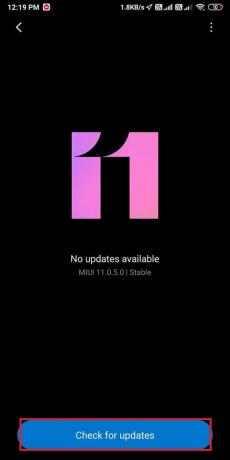
4. جهازك سوف تلقائيا تحميل التحديثات المتاحة.
في حالة عدم توفر مثل هذه التحديثات ، سيتم عرض الرسالة التالية: جهازك محدث.
الطريقة 2: إغلاق تطبيقات الخلفية
إذا كنت تتساءل عن كيفية إصلاح هاتف يستمر في إعادة التشغيل ، فيجب عليك إغلاق جميع التطبيقات التي تعمل في الخلفية. من المحتمل أن يتسبب أحد هذه التطبيقات في إعادة تشغيل هاتف Android الخاص بك. من الواضح أن إيقاف مثل هذه التطبيقات المعطلة يجب أن يساعد. إليك كيفية فرض إيقاف التطبيقات على هاتف Android الخاص بك:
1. افتح الجهاز إعدادات واضغط على تطبيقات.
2. ثم اضغط على إدارة التطبيقات.
3. الآن ، حدد موقع وانقر فوق تطبيق كنت ترغب في التوقف.
4. انقر على توقف إجباري لفرض إيقاف التطبيق المحدد. لقد أوضحنا ذلك من خلال أخذ Instagram كمثال أدناه.

5. انقر على نعم لتأكيدها في المربع المنبثق الذي يظهر الآن.
6. يكرر الخطوات 3-5 لجميع التطبيقات التي تريد إيقافها.
في حالة إعادة تشغيل Android بشكل عشوائي ، استمرت المشكلة ، فسنناقش طرق مسح ذاكرة التخزين المؤقت للتطبيق وإلغاء تثبيت تطبيقات الجهات الخارجية أدناه.
اقرأ أيضا:إصلاح هاتف Android يستمر في إعادة التشغيل بشكل عشوائي
الطريقة الثالثة: تحديث تطبيقات الطرف الثالث
في بعض الأحيان ، يمكن أن تتسبب تطبيقات الجهات الخارجية الموجودة على جهازك في إعادة تشغيل جهازك من تلقاء نفسه. علاوة على ذلك ، يمكن للإصدار القديم من هذه التطبيقات الإجابة على السؤال: لماذا يتم إعادة تشغيل Android بشكل عشوائي. وبالتالي ، تحتاج إلى التحقق من وجود تحديثات بانتظام ، وتثبيت تحديثات التطبيق كما هو مفصل أدناه:
1. يطلق متجر جوجل بلاى واضغط على رمز الملف الشخصي من الزاوية العلوية اليمنى من الشاشة.
2. الآن ، اضغط على إدارة التطبيقات والجهاز.
3. في ال تحديث التطبيقات القسم ، انقر فوق انظر التفاصيل. سترى التحديثات المتوفرة لجهازك.
4. إما أن تختار تحديث الجميع لتحديث جميع التطبيقات المثبتة مرة واحدة.
أو اضغط على تحديث لتطبيق معين. في الصورة أدناه ، أظهرنا تحديث Snapchat كمثال.

الطريقة الرابعة: مسح ذاكرة التخزين المؤقت للتطبيق وبيانات التطبيق
إذا قمت بتحميل جهاز Android الخاص بك بملفات وبيانات غير ضرورية ، فهناك فرص أكبر في تعطله وإعادة تشغيل نفسه.
لتفريغ مساحة تخزين ، يجب عليك:
- تخلص من تطبيقات الجهات الخارجية التي لا تستخدمها.
- احذف الصور ومقاطع الفيديو والملفات الأخرى غير الضرورية.
- امسح البيانات المخزنة مؤقتًا من جهازك.
اتبع الخطوات الواردة أدناه لمسح ذاكرة التخزين المؤقت والبيانات المحفوظة لجميع التطبيقات:
1. اذهب إلى الإعدادات> التطبيقات كما فعلت من قبل.
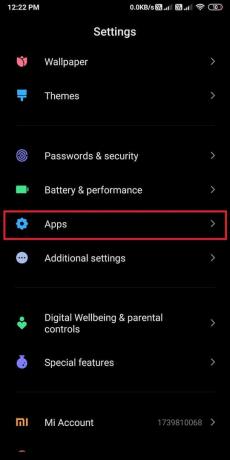
2. انقر على إدارة التطبيقات، كما هو مبين.
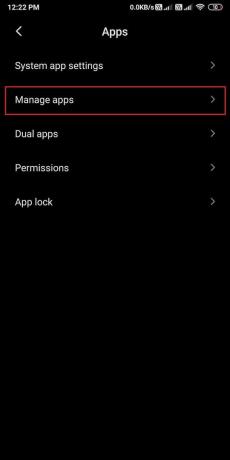
3. حدد موقع أي طرف ثالث وافتحه تطبيق. مقبض التخزين / تخزين الوسائط اختيار.
4. انقر على امسح البيانات، كما هو موضح أدناه.

5. بالإضافة إلى ذلك ، انقر فوق مسح ذاكرة التخزين المؤقت من نفس الشاشة ، كما هو موضح أدناه.

6. أخيرًا ، انقر فوق نعم لتأكيد الحذف المذكور.
7. يكرر الخطوات 3-6 لجميع التطبيقات لتفريغ أقصى مساحة.
يجب أن يتخلص هذا من الأخطاء الطفيفة في تطبيقات الجهات الخارجية هذه وربما إصلاح Android بشكل عشوائي يعيد تشغيل المشكلة نفسها.
اقرأ أيضا:إصلاح شاشة الكمبيوتر ينطفئ بشكل عشوائي
الطريقة الخامسة: إلغاء تثبيت التطبيقات المعطوبة / نادرًا ما تستخدم
في كثير من الأحيان ، يتم تنزيل تطبيقات الطرف الثالث الضارة أو تتلف التطبيقات بمرور الوقت. قد يتسبب ذلك في إعادة تشغيل جهاز Android من تلقاء نفسه. الآن ، الأسئلة التي تطرح هي: كيفية تحديد ما إذا كانت تطبيقات الجهات الخارجية تالفة و كيفية معرفة تطبيق الجهة الخارجية الذي يسبب هذه المشكلة.
الجواب يكمن في استخدام هاتفك في الوضع الآمن. عندما تستخدم هاتفك في الوضع الآمن ، ويعمل جهازك بسلاسة ، دون أي مقاطعة ، فإن المشكلة على جهازك ترجع بالتأكيد إلى تطبيقات الجهات الخارجية. يمكنك معرفة كيفية تشغيل هاتفك في الوضع الآمن من خلال زيارة موقع الشركة المصنعة للجهاز.
الآن ، لحل هذه المشكلة ،
- قم بإزالة تنزيلات التطبيق الأخيرة من هاتف Android الخاص بك.
- قم بإلغاء تثبيت التطبيقات التي لا تحتاجها أو التطبيقات التي نادرًا ما يتم استخدامها.
1. افتح ال درج التطبيق على هاتف Android الخاص بك.
2. اضغط مع الاستمرار على تطبيق كنت ترغب في حذف والنقر الغاء التثبيت، كما هو مبين.

الطريقة 6: إجراء إعادة ضبط المصنع
إذا لم تكن أي من الطرق المذكورة أعلاه قادرة على إصلاح مشكلة إعادة تشغيل هاتف Android ، فإن الحل الأخير هو اعدادات المصنع. عند إجراء إعادة ضبط المصنع ، ستتم إعادة تعيين هاتفك إلى حالة النظام الأصلية وبالتالي حل جميع المشكلات الموجودة على جهازك.
نقطة لنتذكر
- تأكد من الاحتفاظ بنسخة احتياطية من جميع البيانات المهمة والصور ومقاطع الفيديو والملفات الأخرى لأن إعادة ضبط المصنع ستحذف جميع البيانات من جهازك.
- تأكد من أن لديك عمرًا كافيًا للبطارية على جهازك لإجراء إعادة ضبط المصنع.
اتبع الخطوات الواردة أدناه لإجراء إعادة ضبط المصنع على جهاز Android الخاص بك.
الخيار 1: إعادة ضبط المصنع باستخدام إعدادات الجهاز
1. اذهب إلى الإعدادات> حول الهاتف حسب التعليمات في طريقة 1.

2. قم بالتمرير لأسفل وانقر فوق إعادة تعيين النسخ الاحتياطي، كما هو مبين.

3. هنا ، اضغط على محو جميع البيانات (إعادة ضبط المصنع).

4. بعد ذلك ، انقر فوق إعادة تعيين الهاتف، كما هو موضح في الصورة أدناه.

5. أخيرًا ، أدخل ملف PIN / كلمة المرور للتأكيد ومتابعة إعادة ضبط المصنع.
الخيار 2: إعادة ضبط المصنع باستخدام مفاتيح ثابتة
1. أولا، يطفىء هاتف Android الذكي الخاص بك.
2. لتشغيل جهازك في وضع الاسترداد، اضغط مع الاستمرار على الطاقة / المنزل + رفع الصوت / خفض الصوت الأزرار في وقت واحد.
3. بعد ذلك ، حدد ملف مسح البيانات / إعادة إعدادات المصنع اختيار.

4. بمجرد اكتمال العملية ، انقر فوق اعاده تشغيل النظام الان.
أسئلة وأجوبة (FAQ)
س 1. كيف يمكنني منع إعادة تشغيل جهاز Android؟
لإيقاف إعادة تشغيل جهاز Android الخاص بك ، عليك أولاً تحديد سبب المشكلة. يمكن أن يكون بسبب التطبيقات الضارة أو اكتناز التخزين غير الضروري بواسطة تطبيقات الطرف الثالث. بعد تحديد سبب المشكلة ، يمكنك اتباع الطرق ذات الصلة المدرجة في دليلنا لإصلاح مشكلة إعادة تشغيل هاتف Android.
س 2. لماذا هاتفي يعيد تشغيل نفسه في الليل؟
إذا كان جهازك يعيد تشغيل نفسه ليلاً ، فذلك بسبب ميزة إعادة التشغيل التلقائي على جهازك. في معظم الهواتف ، تسمى ميزة إعادة التشغيل التلقائي جدولة الطاقة على / قبالة. لإيقاف تشغيل ميزة إعادة التشغيل التلقائي ،
- اذهب إلى إعدادات من جهازك.
- انتقل إلى البطارية والأداء.
- يختار بطارية، واضغط على جدولة الطاقة على / قبالة.
- أخيرا، تبديل خارج الخيار بعنوان تشغيل وإيقاف الوقت.
موصى به:
- كيفية شحن بطارية هاتف Android الخاص بك بشكل أسرع
- هل يتم إيقاف تشغيل الكمبيوتر بشكل عشوائي؟ 15 طرق لإصلاحه
- كيفية إعادة تعيين Google Chrome على Android
- كيفية الحصول على TikTok الصينية على iOS و Android
نأمل أن تكون الأساليب المذكورة في دليلنا مفيدة ، وقد تمكنت من ذلك إصلاح مشكلة إعادة تشغيل Android بشكل عشوائي. دعنا نعرف الطريقة التي عملت من أجلك. إذا كانت لديك استفسارات / اقتراحات ، فقم بإسقاطها في قسم التعليقات أدناه.



